Kdo potřebuje sejmout dění na obrazovce a ideálně zdarma, tomu se bude hodit aplikace oCam. Má vše co potřebujete a ani logo se tam nezobrazuje jako u jiných free programů.
Tento rok jsem zde na stránkách už dva podobné programy recenzoval, pokud jste nečetli, určitě se podívejte na články jak natáčet videa na pc pomocí software Bandicam a také jak nahrávat obrazovku počítače ve Windows 10.
oCam má od každého trochu, ale co je důležité, je zcela zadarmo. Sice má i verzi placenou, nepřišel jsem ale na to jaké má výhody, takže se mohu domnívat, že pro klasického uživatele bude stačit varianta základní.
Download
Na stránkách Slunečnice.cz je apka oCam ke stažení. Po vcelku rychlé instalaci uvidíte úvodní obrazovku, kde jsou odkazy na obsluhu programu. Celý tutoriál najdete i na oficiálních stránkách, ale tam jsou jen anglicky. Zde to máte celé v češtině.
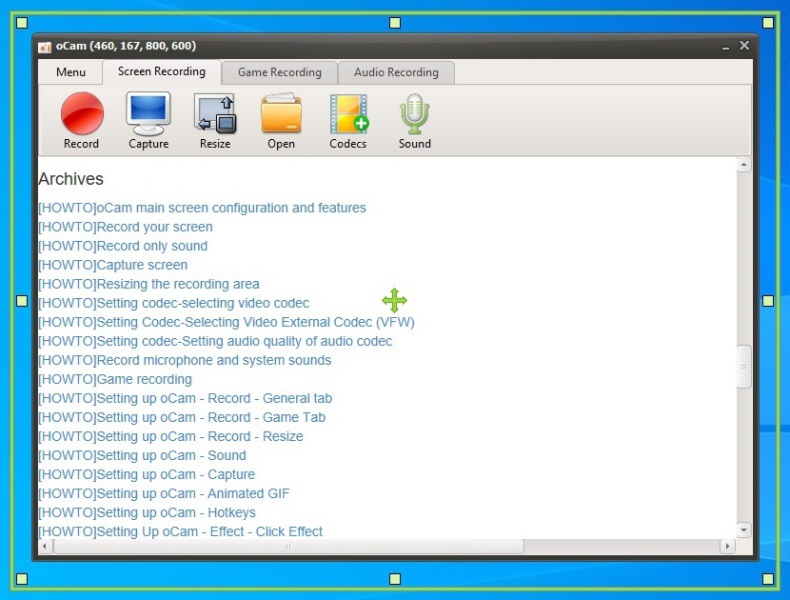
V podstatě vám stačí jen nastavit pod tlačítkem Resize výchozí velikost nahrávaného okna + rozlišení a následně stačí stisknout červené tlačítko Record.
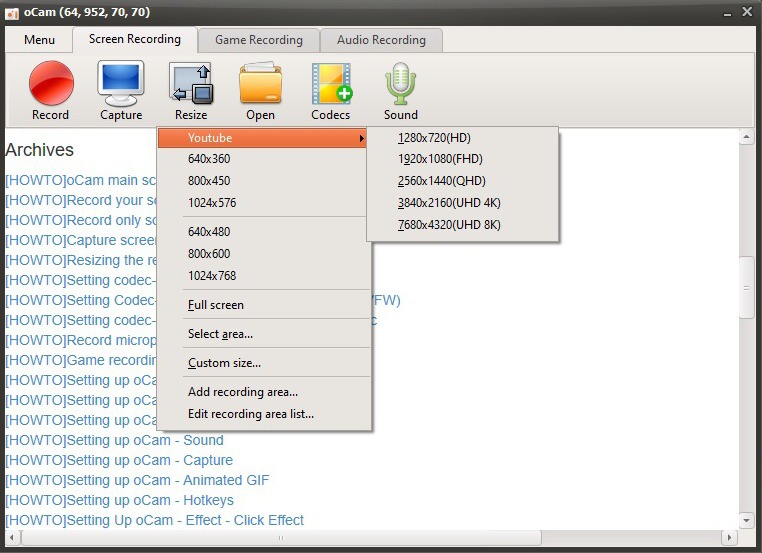
Průběh nahrávání vidíte okamžitě, jak uplynulý čas tak i data, jak velký bude výsledný soubor.
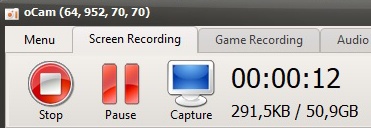
Po dokončení procesu bude video uloženo ve složce „Users\JMÉNO ÚČTU\Dokumenty\oCam“ ve formátu *.mp4.
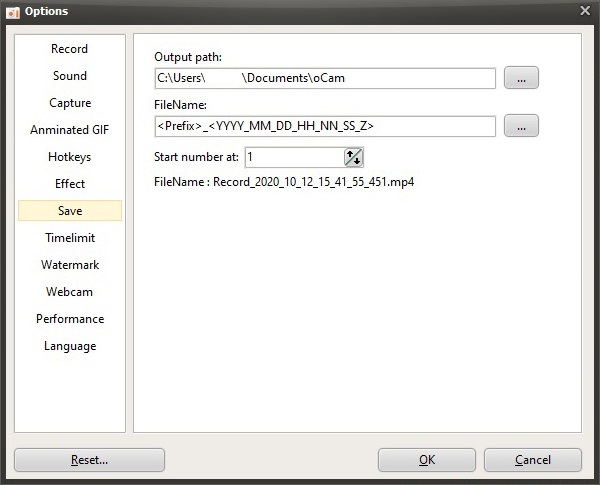
V záložce Menu a Options je mnoho dalších voleb, pomocí kterých si lze program nastavit opravdu podrobně.
Detailnější možnosti nahrávání
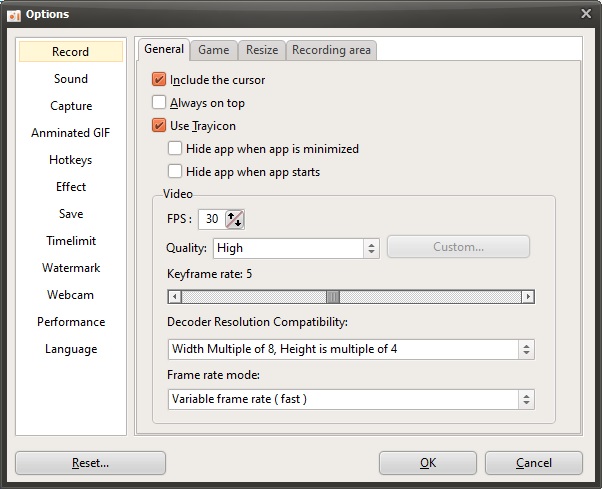
Nastavení zdroje zvuku:
- Levý
- Pravý
- Oba – Stereo
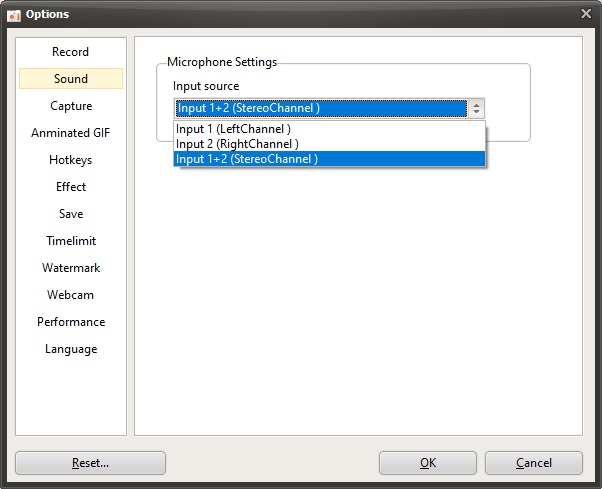
oCam umí i snímání obrázků, ty uložíte v těchto formátech:
- jpg / jpeg
- gif
- png
- bmp
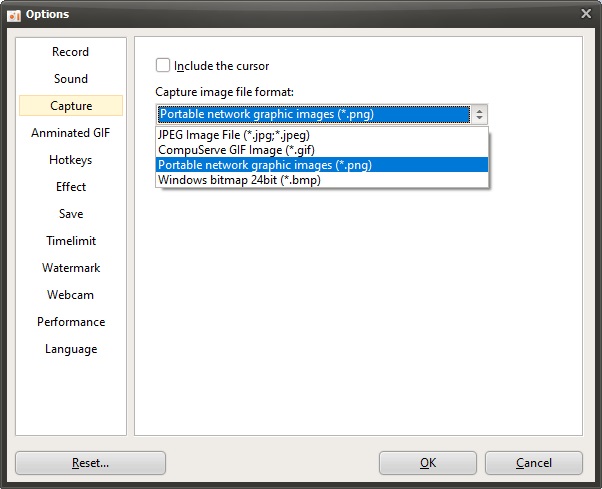
Nastavení FPS (snímků za sekundu) u videa ve formátu GIF.
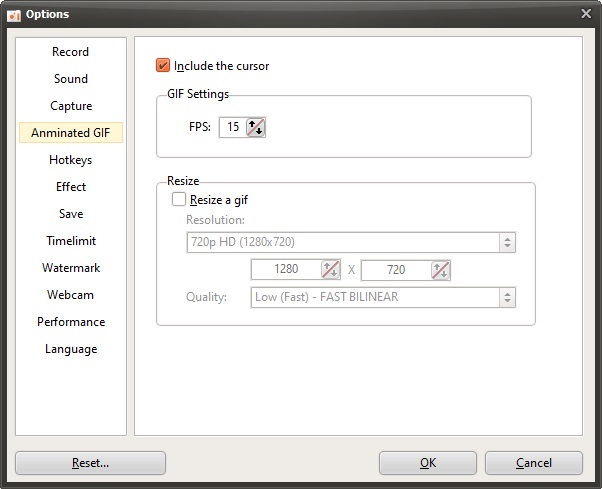
Funkční klávesy:
- F2 – nahrávání
- Shift + F2 – pauza
- F3 – sejme obrazovku (fotka)
- F4 – cíl, kam se video/foto uloží
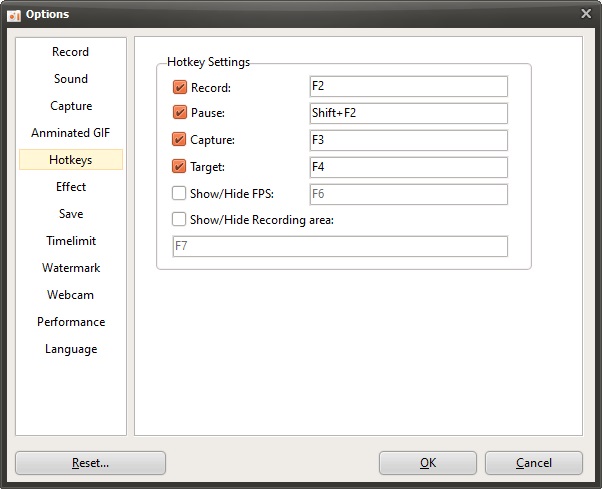
Efekty
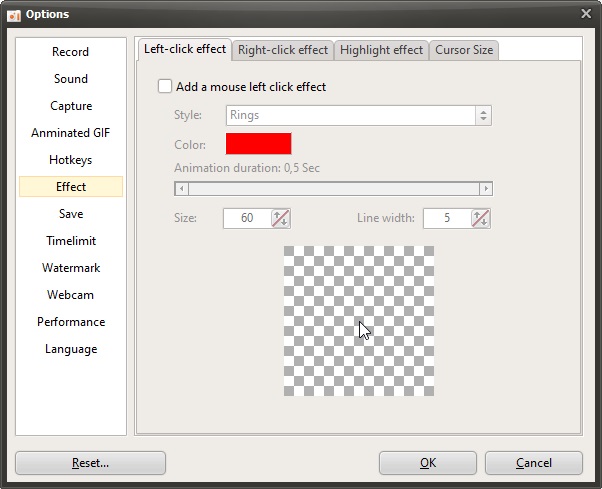
Plánování nahrávání v určitém čase
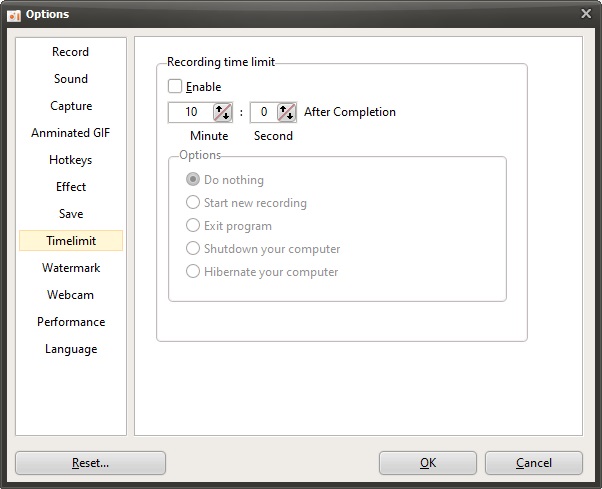
Přidání vodoznaku do videa
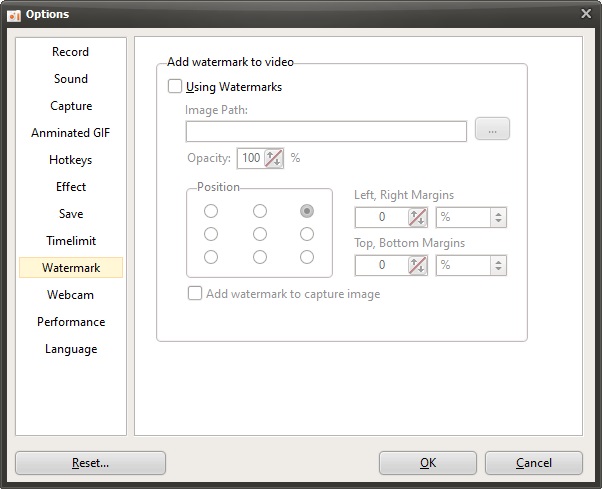
Použít lze i webkamera do videa
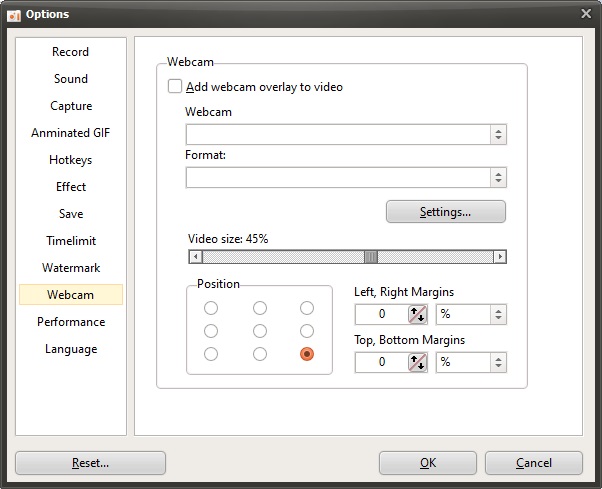
Výkon
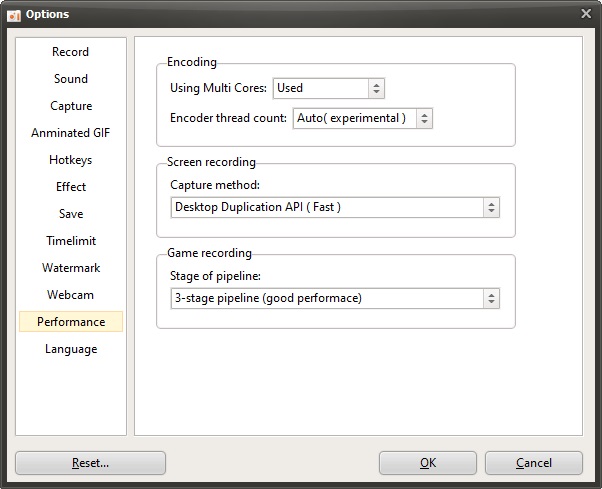
Dostupné jazyky, CZ tam bohužel chybí.
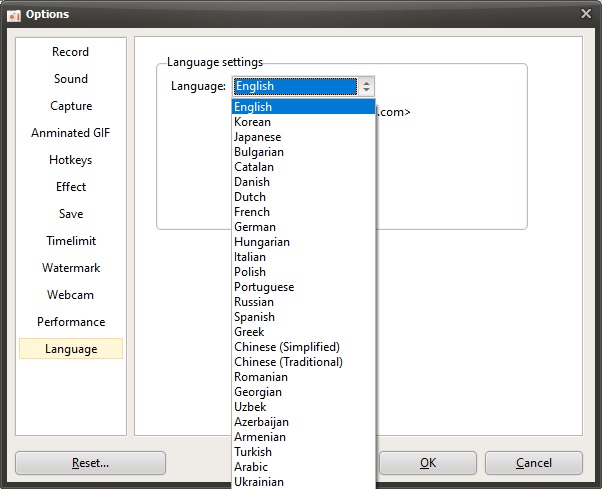
Odkazy:
- Az Screen Recorder vyřeší nahrávání obrazovky na mobilu
- Jak odebrat zvuk z videa ve Windows
- Jak udělat screenshot na pc a mobilu
Buďte první kdo přidá komentář